11 dingen die je kunt doen met Siri op je Mac

Naarmate de tijd vordert, blijft Apple werken met Siri in meer van zijn producten. Het enige domein was de iPhone en de iPad, waarna het zijn weg vond naar de Apple Watch en Apple TV. Nu is Siri op de Mac en er zijn nogal wat leuke dingen die het kan doen.
Siri is echter niet alleen op elke Mac beschikbaar, je moet eerst macOS Sierra of hoger draaien. Je kunt Siri inschakelen met behulp van deze instructies - dan is het gewoon een kwestie van Siri starten vanuit de menubalk, vanuit het Dock of door te drukken op Option + Spatie op je toetsenbord.

Hier zijn enkele van de meest nuttige dingen die je kunt doen met Siri op macOS. We zullen niet alle denkbare dingen bespreken die Siri kan doen, maar dit zijn enkele van de beste. Omdat je Siri op iPhone, Apple TV en Watch kunt gebruiken, is er veel overlap tussen alle platforms, maar wat volgt zijn enkele van de handigere trucs van Siri.
Vind mappen en bestanden
Wilt u een groep mappen of bestanden op uw harde schijf vinden? Siri kan het waarmaken. Toegegeven, dit kun je net zo goed doen met Spotlight, maar het is best handig om je Mac gewoon te kunnen vertellen "Zoek naar Word-documenten die zondag zijn gemaakt" of "Excel-spreadsheets van vorige maand zoeken".

Het mooie van het gebruik van Siri om Finder-bewerkingen uit te voeren, is dat het korte metten maakt met anders vervelende taken.
U kunt Siri bijvoorbeeld vragen om uw map Toepassingen te openen of om de spreadsheet te vinden waar u gisteren aan werkte. Misschien heb je een bestand naar een collega gestuurd en wil je het met hen doornemen, vraag gewoon aan Siri om "Laat me het bestand zien dat ik zo-en-zo heb verzonden" en het staat daar voor je. Geen lastige "wacht even terwijl ik dat bestand vind" en andere vertragingen.
Trek belangrijke informatie over uw Mac naar boven
Hier is een kleine tip die volledig alleen voor de Mac is. U kunt nu Siri vragen om u dingen over uw computer te vertellen. Als je bijvoorbeeld het serienummer van je Mac wilt weten of welke OS-versie je hebt, hoef je het alleen maar te vragen.

Natuurlijk kun je System Report uitvoeren en zoeken naar de benodigde informatie, maar dit gaat veel sneller en leuker.
Voer web- en beeldzoekopdrachten uit
Deze moet simpel lijken. Als het op internet is (en wat is tegenwoordig niet?), Dan kan Siri ernaar zoeken.

Wat kun je je nog meer afvragen? Stel sportvragen, zoals of je favoriete team heeft gewonnen, wat de score van het spel gisteravond was, of spelerstatistieken ("Welke quarterback heeft de meeste touchdowns?").
U kunt ook foto's van vrijwel alles vinden. Vraag gewoon aan Siri "Zoek foto's van iPhones op internet" en het zal een lijst van de top 12 Bing-beeldresultaten weergeven. U kunt deze resultaten zelfs naar andere toepassingen slepen.

Als niets uit deze resultaten je echt bevalt, kun je klikken op 'Meer afbeeldingen in Safari bekijken'..
Je kunt Siri ook vragen om de aanvangstijden van je films te vinden, je de laatste kop te laten zien, het weer in Timboektoe te bekijken of te zoeken naar recepten voor chocoladekoekjes. Echt de enige limiet is wat je het vraagt.
Open websites
U kunt Siri vragen om websites te openen. Zeg gewoon: "open howtogeek.com" (wat wil je nog meer?) En dat is alles.

Dit is vooral handig als je gewoon geen zin hebt om Safari te openen en de URL in te voeren, want we hebben allemaal die duizelingwekkende momenten van luiheid als we gewoon niet willen typen.
Speel muziek of vind programma's in iTunes
Wil je je favoriete lied van Led Zeppelin of de Rolling Stones horen? Vraag gewoon aan Siri om "Led Zeppelin te spelen" of "Speel Misty Mountain Hop."
U kunt het afspelen dan regelen door Siri dingen als "Afspelen", "Pauze" of "Overslaan" te vertellen.
Je kunt Siri vragen om op de radio te spelen, of specifieker zijn zoals "Speel het dubstep-station" of laat Siri zelfs weten dat je het goedkeurt ("Ik vind dit nummer leuk").
Weet niet wat er speelt? Laat Siri het voor je identificeren door te vragen "Welk nummer is dit?" Of "Wie zingt dit liedje?" Nadat je een nummer hebt herkend, kan Siri het toevoegen aan je verlanglijstje of het kopen via iTunes.
Over iTunes gesproken, Siri zal je snel je favoriete muziek, tv-shows en films laten zoeken en kopen, dus als je echt van Hitchcock of Game of Thrones houdt, hoef je Siri alleen maar te vragen "Find North by Northwest" of "Koop het laatste seizoen van Game of Thrones."
Doe dingen met Twitter en Facebook
Sommige mensen hebben geen idee wat er aan de hand is, en sommige mensen zijn de hele dag gekluisterd aan hun Twitter-feeds. Voor degenen in het laatste kamp kun je Siri vragen om je te laten zien wat trending is.

Nu kun je op de hoogte blijven van de nieuwste Twitter-trends zonder zelfs je Twitter-client of een webbrowser te openen.
Dat is echter niet alles. Waarom stoppen bij wat trending is op Twitter? Spring zelf in de strijd door je sociale media-accounts bij te werken met Siri.

Zeg gewoon aan Siri om Twitter bij te werken of om op Facebook te posten (dat is ongeveer alles wat je met Facebook kunt doen), en het zal je om wijsheid vragen. U moet er eerst voor zorgen dat uw sociale media-accounts zijn ingesteld.
Als alternatief kun je Siri directere vragen en opdrachten geven, zoals 'Twitter zoeken naar geoefende geek' of 'tweets vinden met de hashtag GeekLife' of vraag je gewoon wat er in je stad of gebied gebeurt.
Open en zoek naar applicaties
Deze is net zo eenvoudig als het klinkt. Als je een applicatie wilt openen, vertel het dan aan Siri. Bijvoorbeeld "Open Slack" of "Open iTunes".

Als je geen applicatie hebt geïnstalleerd, zal Siri je helpen om in de App Store te zoeken.
Lees en stel e-mails samen
Ben je het beu om je e-mail te lezen met je ogen en hersenen? Laat Siri het gewoon voor je doen.
Er zijn enkele variaties op hoe Siri e-mails leest. Als je het vraagt om gewoon je e-mails te lezen ("Lees mijn e-mails"), dan zal het doorgaan en de basis behandelen: verzender en onderwerpregel. U kunt Siri echter vragen om een bericht van een specifieke afzender te lezen en het hele bericht te lezen.

Dit is een coole truc waarmee je aan iets anders kunt blijven werken zonder je flow te onderbreken.
En als je een snel bericht naar je baas wilt sturen, kun je Siri, "Mail Whitson over dat hele lange Siri-artikel", vertellen of je hebt "Elke nieuwe e-mail van Lowell vandaag?"
Maak herinneringen, afspraken en notities
Apple-apparaten worden geleverd met een drievoudige productiviteitsdreiging in de vorm van herinneringen, afspraken en notities.
Waarom onthoud jezelf dingen als Siri het voor je kan onthouden? Vertel Siri iets als "herinner me eraan morgen mijn stomerij op te halen" en het zal het plichtig toevoegen aan de app Herinneringen.

Beter nog, herinneringen worden doorgevoerd naar je andere apparaten, zoals iPhone en iPad, dus waar je ook bent of waar je ook bent, ze zullen altijd bij je zijn.
Hetzelfde geldt voor het instellen van afspraken. Zeg gewoon tegen Siri zoiets als "Maak een evenement op woensdag voor de lunch 's middags met mama" en het zal het aan je kalender toevoegen.

En nogmaals, wat je op Mac toevoegt, verschijnt op je andere Apple-apparaten, dus er is geen angst om te missen.
Er is nog veel meer dat je met Agenda kunt doen, zoals afspraken verplaatsen of verplaatsen ("Verplaats mijn middagbijeenkomst tot 15.00 uur"), vraag om je reisplan ("Hoe ziet mijn dag eruit?"), Of zelfs om dubbel te checken op specifieke aankomende vergaderingen ("Wat zit er in mijn agenda op dinsdag?").
Aan de kant van de Notes is het heel gemakkelijk om kleine aantekeningen te maken over dingen als "Let op: ik heb mijn waterrekening betaald", of "Vind mijn vergadernotities", of "Toon mijn notities vanaf 23 november." Opmerkingen zijn niet ingewikkeld, dus je zou geen problemen moeten hebben om ze te beheersen.
Beheer OS-instellingen
De mogelijkheid om macOS te besturen met je stem is maar één stap dichter bij Star Trek. Nou ja, misschien niet zo cool, maar toch best cool. Er zijn nogal wat dingen die je hier kunt doen, zoals het dempen van je computer, dingen zoals Bluetooth in- en uitschakelen, het scherm dimmen en meer.

Je kunt ook verschillende applicatie-instellingen zo openen dat je geen toetsenbord of muis hoeft te gebruiken. Nu zijn functies die u normaal zou moeten aanklikken om toegang te krijgen, nu slechts een paar gesproken woorden verwijderd.
Zoek foto's en maak diavoorstellingen
Siri komt ook met een paar behoorlijk krachtige fotokoteletten. In feite kan het van alles voor je doen.
Om te beginnen kan het foto's voor u vinden, zoals die van kittens, honden, mensen, bomen, gebouwen en meer. Het is niet waterdicht, maar het werkt vrij goed, ongeacht.
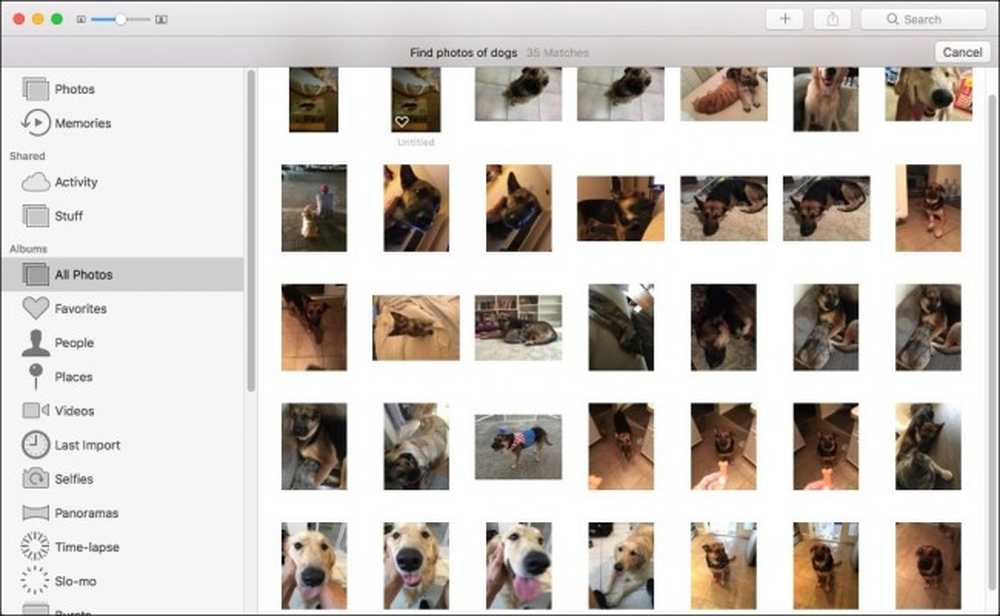 Onze hond-zoekopdracht werkte redelijk goed, bespaar af en toe een kitty kitty.
Onze hond-zoekopdracht werkte redelijk goed, bespaar af en toe een kitty kitty. Nog een leuke functie? U kunt snelle diavoorstellingen maken.
Stel dat u een snelle diavoorstelling wilt maken van uw recente vakantie naar Europa of van afgelopen zomer of de afgelopen maand. Eenvoudig, zeg tegen Siri: "Maak een diavoorstelling van mijn foto's van afgelopen zomer." Foto's worden geopend, verzamel de benodigde foto's en start je diavoorstelling.
Ontdek willekeurige feiten en cijfers
Deze categorie is zo enorm, dat het onmogelijk is om alles op te sommen wat je maar kunt vragen, maar hier zijn enkele voorbeelden:
"Wat is de vierkantswortel van 28123?"
"Hoe ver weg is Pluto?"
"Hoe hoog is de Kilimanjaro?"
"Wat is de prijs van benzine in Las Vegas?"
Het punt is, in plaats van altijd je browser in te schakelen en dit te googelen, kun je het gewoon aan Siri vragen! Zoals zoeken naar dingen op internet, deze is alleen beperkt door wat je kunt bedenken om te vragen.
Dit is niet alles wat je kunt vragen aan Siri en je wordt aangemoedigd om ermee te spelen. Als je een beter beeld wilt hebben van alle dingen die Siri op macOS kan doen, open het en vraag: "Wat kan ik je vragen?" Siri zal reageren met een lange lijst met categorieën die je zeker geweldige plaatsen zal geven om te beginnen.

Apple wil duidelijk van Siri een handige en functionele digitale assistent maken, niet alleen op je iPhone, iPad, Watch en TV, maar ook op hun vlaggenschipbesturingssysteem.
Natuurlijk is dit volkomen logisch en het doet ons afvragen waarom ze zo lang hebben geduurd. Toegegeven, mensen gaan misschien niet meteen met hun computers praten, maar het is leuk om te weten dat ze het kunnen als ze dat willen.




